Die beste Möglichkeit, mehrere Objekte auf einer Folie auf die gleiche Weise zu animieren, besteht darin, sie zuerst zu gruppieren . Auf diese Weise müssen Sie den Animationseffekt nur einmal anwenden. Sie wählen alle Objekte aus und wenden den Befehl Gruppierung an. Hier ist eine Videodemonstration:

42 Sekunden
Gruppieren einer Gruppe von Elementen und Anwenden einer Animation
Da SmartArt-Grafiken und Textfelder – einschließlich Aufzählungslisten – bereits gruppiert sind, können Sie sie ohne diese vorbereitenden Schritte animieren.
-
Halten Sie die STRG-TASTE gedrückt, und klicken Sie auf alle Objekte, die Sie zusammen animieren möchten.
Diese Objekte müssen sich nicht unbedingt berühren, und es ist möglich, dass sie mit Elementen kombiniert sind, die Sie nicht animieren möchten. So sind beispielsweise in der Kombination aus Rechtecken und Dreiecken in der Abbildung unten sämtliche Rechtecke für eine Gruppierung markiert.
-
Klicken Sie mit der rechten Maustaste auf die markierten Objekte, und klicken Sie dann auf Gruppieren > Gruppieren.
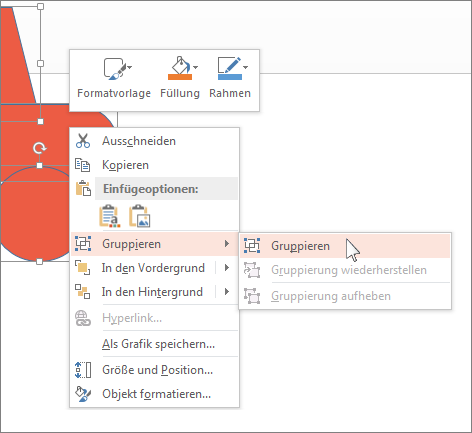
Abbildung: Nachdem diese Formen gruppiert wurden, animieren sie zusammen als ein Objekt.
-
Klicken Sie auf der Registerkarte Animation auf den Animationseffekt, den Sie auf die Gruppe anwenden möchten.
Bei der Wiedergabe der Animation verhält sich die Gruppe wie ein einziges Objekt.
Weitere Informationen zum Gruppieren und zur Animation
Eine andere Möglichkeit zum Markieren von mehreren Objekten besteht darin, mit dem Mauszeiger darüber zu ziehen. Dies ist das Zeichnen eines Laufrahmens. Falls einige Objekte, die Sie in die Gruppe einbeziehen möchten, nicht im Laufrahmen enthalten sind, halten Sie die STRG-TASTE gedrückt, und klicken Sie auf die Objekte. Enthält der Laufrahmen aber einige nicht gewünschte Objekte, verfahren Sie genauso: Halten Sie die STRG-TASTE gedrückt, und klicken Sie auf diese Objekte, um ihre Markierung aufzuheben. Wenn Sie alle gewünschten Objekte markiert haben, gruppieren Sie sie mit dem oben beschriebenen Verfahren.










